Microsoft To Do har nu smart förfallodatum och påminnelseigenkänning
3 min. läsa
Publicerad den
Läs vår informationssida för att ta reda på hur du kan hjälpa MSPoweruser upprätthålla redaktionen Läs mer
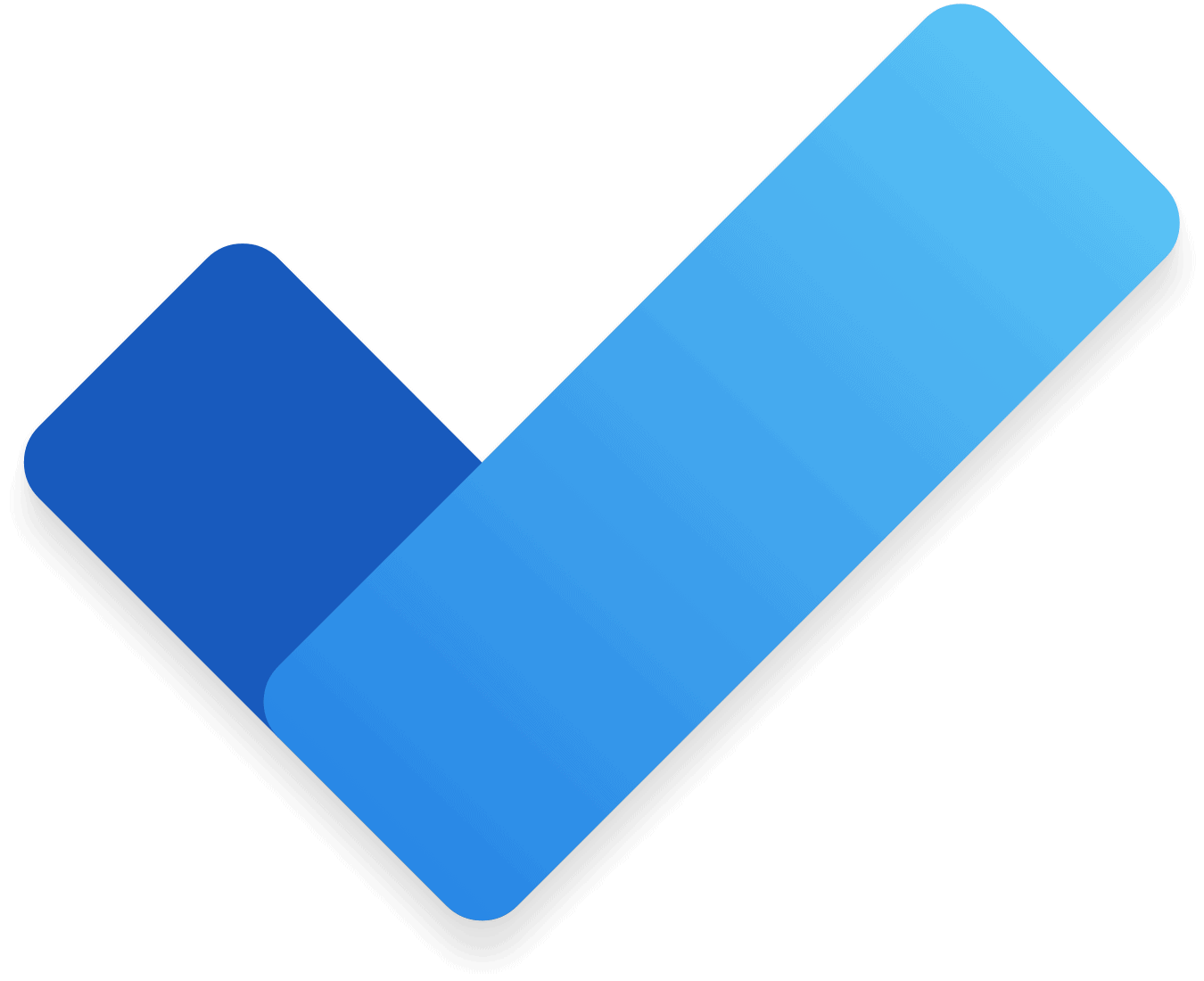
Det blev enklare att skapa specifika uppgifter med det nya stödet som lagts till Att göra Windows, vilket nu gör att systemet kan känna igen och förstå särskilda tids- och dagsrelaterade ord och använda dem för att automatiskt ordna påminnelser åt dig.
Att använda "naturligt språk", som beskrivs av Ayan Chakraborty i Tech Community-inlägg, att göra för Windows kommer nu att kunna utföra ytterligare automatiska kommandon när du ställer in dina påminnelser. "Att lägga till förfallodatum och påminnelser är det bästa sättet att hålla reda på dina uppgifter och slutföra dem i tid", står det i inlägget. "Vi har precis släppt smart förfallodatum och påminnelseigenkänning i To Do for Windows. Detta är det snabbaste sättet för dig att lägga till förfallodatum, påminnelser och upprepad information till dina uppgifter genom att skriva in alla detaljer i uppgiftsrubriken med naturligt språk. Vi kommer automatiskt att känna igen och markera relevant information och lägga till den i din uppgift."
Användare kommer att uppleva det nya stödet när de väljer + Lägg till en uppgift knapp och skriva sina uppgifter. Konstruera bara dina meningar med vanliga tidsmarkörer så ser du att det fungerar.
Om du till exempel vill ställa in ett förfallodatum för ett projekt, använd helt enkelt ord som "i morgon", "27 april" eller "fredag" och Att göra känner igen orden. Den ställer in påminnelsen och läggs till när du sparar uppgiften.
Den smarta påminnelseigenkänningen går också ner till tidsnivån för ord. När du anger tiden och lägger till den i uppgifterna du skriver, kommer tiden att vara en del av ditt påminnelselarm. Du kan skriva, säg, "10:5" eller "5:27" eller till och med blanda orden med andra tidssignaler som "imorgon 10:XNUMX", "XNUMX april XNUMX:XNUMX" eller "Fredag middag."
Dessutom kan upprepning av påminnelsen också läggas till genom att använda signalord som "dagligen", "varje måndag", "dagligen 5" och mer.
Men med tanke på att påminnelseinställningarna förlitar sig på orden du säger, skulle det vara normalt att stöta på några oönskade fel när du använder ord som av misstag känns igen av Att göra. Till exempel, om du "köper mat för april" eller "skicka ett e-postmeddelande till maj", kommer att göra-systemet i princip tolka orden "april" och "maj" som namn på månader istället för namn på personer. Lyckligtvis finns det ett enkelt sätt att lösa dessa problem genom att använda backstegstangenten på det markerade ordet. Det kommer att stänga av den smarta identifieringen av datum och tid från fall till fall, och systemet kommer inte att känna igen ordet för att förhindra att oönskade schemalagda påminnelser ställs in.
Slutligen, om du vill göra ändringar i de gjorda larmpåminnelserna, kan du använda eller välja knapparna i uppgiftsinmatningsfältet för att ändra eller ta bort datum, påminnelse och upprepad information för uppgiften.
Den nya funktionen för To Do Windows-appen är nu tillgänglig, även om den bara är för engelska (EN-) språk. Icke desto mindre lovar Microsoft "om att utöka stödet till fler av våra appar och språk."












